infotainment OPEL COMBO D 2018 Manuel multimédia (in French)
[x] Cancel search | Manufacturer: OPEL, Model Year: 2018, Model line: COMBO D, Model: OPEL COMBO D 2018Pages: 71, PDF Size: 1.39 MB
Page 36 of 71
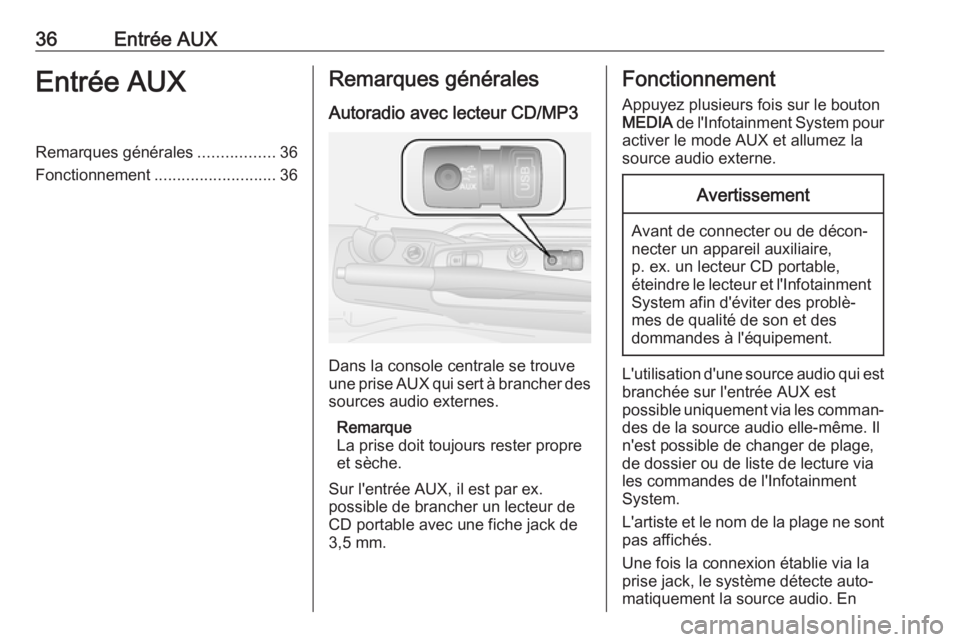
36Entrée AUXEntrée AUXRemarques générales.................36
Fonctionnement ........................... 36Remarques générales
Autoradio avec lecteur CD/MP3
Dans la console centrale se trouve
une prise AUX qui sert à brancher des sources audio externes.
Remarque
La prise doit toujours rester propre
et sèche.
Sur l'entrée AUX, il est par ex.
possible de brancher un lecteur de
CD portable avec une fiche jack de
3,5 mm.
Fonctionnement
Appuyez plusieurs fois sur le bouton
MEDIA de l'Infotainment System pour
activer le mode AUX et allumez la
source audio externe.Avertissement
Avant de connecter ou de décon‐
necter un appareil auxiliaire,
p. ex. un lecteur CD portable,
éteindre le lecteur et l'Infotainment System afin d'éviter des problè‐
mes de qualité de son et des
dommandes à l'équipement.
L'utilisation d'une source audio qui est branchée sur l'entrée AUX est
possible uniquement via les comman‐
des de la source audio elle-même. Il
n'est possible de changer de plage,
de dossier ou de liste de lecture via
les commandes de l'Infotainment
System.
L'artiste et le nom de la plage ne sont pas affichés.
Une fois la connexion établie via la
prise jack, le système détecte auto‐ matiquement la source audio. En
Page 39 of 71

Port USB39Les disques durs ne sont pas compa‐
tibles.Sources audio externes et lecteurs
USB
Le port USB prend en charge les
formats audio suivants :
● WMA : compatible avec stan‐ dards WMA version 1 et WMA
version 2.
● MP3 : MPEG-1 Layer 3 - fréquen‐
ces d'échantillonnage 32 kHz,
44,1 kHz et 48 kHz.
MPEG-2 Layer 3 - fréquences
d'échantillonnage 16 kHz,
22,05 kHz et 24 kHz.
Débits binaires compatibles :
16 kbps, 32 kbps, 64 kbps,
96 kbps, 128 kbps et 192 kbps.
L'extension MP2.5 (fréquences
d'échantillonnage 8 kHz,
11,025 kHz et 12 kHz ) est égale‐
ment prise en charge.
● WAV : format audionumérique non compressé.
● AAC / MP4 / M4A : fréquences
d'échantillonnage entre
22,05 kHz et 48 kHz.Débits binaires compatibles :
8 kbps à 529 kbps.
Les formats MP3, WMA, MP4, M4A et
AAC incluent des informations de
texte CD, contrairement à WAV.
Parmi les formats reconnus, il peut
arriver toutefois que des informations de texte CD n'aient pas été enregis‐
trées dans un fichier audio qui l'auto‐
rise. Dans ce cas, vous ne pouvez naviguez dans les fichiers audio que
par nom de dossier.
Des périphériques USB protégés par
mot de passe ne sont pas recomman‐
dés. Si votre périphérique USB est
doté de cette fonction, vérifiez
toujours qu'elle a été désactivée.
Le lecteur multimédia ne prend en
charge que les formats ci-dessus, il
n'est pas compatible avec les fichiers audio protégés par la gestion des
droits numériques (GDN). Si le péri‐
phérique USB contient des fichiers
audio qui ne sont pas pris en charge, ceux-ci seront ignorés.
Le lecteur multimédia est compatible
avec la majorité des périphériques de
stockage USB 1.0, 1.1 ou 2.0.Le lecteur multimédia prend en
charge les listes de lecture ayant pour extension .m3u et wpl . Il ne prend pas
en charge des listes de lecture imbri‐
quées ou connectées. Il prend en
charge aussi bien le chemin d'accès
relatif que le chemin d'accès complet
aux chansons des listes de lecture.
Des listes de lecture créées sur un
iPod ne sont pas prises en charge.
Optimisation d'un iPod Pour optimiser la connexion de votre
iPod avec l'Infotainment System, il
suffit de procéder aux simples opéra‐ tions suivantes sur votre iPod :
● Configurez l'iPod pour l'utiliser comme un lecteur externe. Se
reporter au guide d'utilisateur de
l'iPod
● Si la configuration a été effectuée
sur un ordinateur Apple, configu‐
rez-le sur un PC sous Windows
● Enregistrez les morceaux de musique dans des fichiers audio
sous un format compatible avec
l'Infotainment System
Page 40 of 71

40Port USBCes opérations ne compromettront
en rien la qualité du son ou la facilité
d'emploi des morceaux sur l'iPod.
Ecouter une source audio Lorsqu'un périphérique audio USB
est connecté sur le port USB, le
lecteur multimédia le détecte et crée
une bibliothèque qui s'affiche auto‐
matiquement dès que le contact est mis.
Le lecteur multimédia a une seule
bibliothèque. Lorsqu'un nouveau
périphérique USB est inséré, une
nouvelle bibliothèque est créée à la
place de la bibliothèque existante.
Une fois connectée, la source audio
externe peut être commandée à l'aide des commandes au volant, des
commandes de l'Infotainment
System et des commandes vocales.
Commandes Infotainment 3 8.
Commandes au volant 3 8.
Système de reconnaissance vocale 3 43.Éléments de commande
Parcourir les options de menu affi‐
chés sur l'écran et confirmez les
sélections à l'aide des boutons du
volant :
● Appuyez sur R ou S pour
parcourir les options de menu à
l'écran.
● Appuyez sur SRC/OK pour vali‐
der les sélections.
Les modifications sont enregistrées et les menus sont fermés automati‐
quement au bout de quelques
instants.
Démarrage de la lecture
Pour commuter la source audio sur
lecteur multimédia :
● Appuyer sur le bouton MEDIA de
l'Infotainment System.
- ou -
● Appuyez autant de fois que nécessaire sur le bouton
SRC/OK sur les commandes au
volant.Dés que le lecteur multimédia est
actif, la lecture commence automati‐
quement tant que la lecture automa‐
tique est activée.
Remarque
Il est recommandé d'activer la fonc‐
tion de lecture automatique de sorte que la lecture des plages audio
commence automatiquement lors‐
que le contact est mis.
Si la lecture automatique est désacti‐
vée, il est possible de lancer la lecture
à l'aide de la reconnaissance vocale :
1. Appuyez sur s et patientez
jusqu'à ce que vous entendiez un bip.
2. Dites « Jouer ».
Système de reconnaissance vocale 3 43.
Sélectionner piste suivante/
précédente
Pour sélectionner la plage suivante/
précédente lors de la lecture d'une
plage sur le lecteur multimédia :
● Appuyez sur le bouton R ou S au
volant.
Page 41 of 71
![OPEL COMBO D 2018 Manuel multimédia (in French) Port USB41- ou -
● Appuyez sur le bouton _ ou 6 de
l'Infotainment System.
Réglage du volume Pour régler le volume du lecteur multi‐
média :
Appuyer sur < ou ] sur les comman‐
des au OPEL COMBO D 2018 Manuel multimédia (in French) Port USB41- ou -
● Appuyez sur le bouton _ ou 6 de
l'Infotainment System.
Réglage du volume Pour régler le volume du lecteur multi‐
média :
Appuyer sur < ou ] sur les comman‐
des au](/img/37/24090/w960_24090-40.png)
Port USB41- ou -
● Appuyez sur le bouton _ ou 6 de
l'Infotainment System.
Réglage du volume Pour régler le volume du lecteur multi‐
média :
Appuyer sur < ou ] sur les comman‐
des au volant.
Pause / lecture Pour interrompre le lecteur multimé‐
dia :
● Appuyez sur le bouton à ou q
au volant.
- ou -
● Appuyer le bouton MUTE de l'In‐
fotainment System.
Pour quitter la pause du lecteur multi‐ média :
● Appuyer à nouveau sur le bouton
à / q
- ou -
● Appuyer à nouveau sur le bouton
MUTE .Remarque
La source audio ne peut pas être
changée pendant que la source
audio courante est en mode silen‐
cieux / pause.
Lire les plages dans un ordre
aléatoire
Pour lire toutes les plages dans unordre aléatoire momentanément :
1. Appuyer sur  / MENU .
2. Sélectionner MEDIA PLAYER et
puis appuyer sur SRC/OK.
3. Sélectionner Aléatoire et appuyer
sur SRC/OK .
Sélectionner une catégorie (par
ex. artistes, albums, genres)
Pour sélectionner et lire toutes les
plages dans une catégorie particu‐
lière :
1. Appuyer sur  / MENU .
2. Sélectionner MEDIA PLAYER et
puis appuyer sur SRC/OK.
3. A l'aide de R ou S, sélectionner
l'une des catégories suivantes :
ARTISTESALBUMS
GENRES
SÉLECTIONS
RÉPERTOIRES
4. Appuyez sur SRC/OK pour vali‐
der la sélection.
5. Parcourez les options disponibles
dans la catégorie choisie à l'aide
de R ou S et sélectionnez TOUT
LIRE .
- ou -
Parcourez les options disponibles dans la catégorie choisie à l'aide
de R ou S et sélectionnez un titre/
album particulier, etc.
6. Appuyez sur SRC/OK pour
commencer la lecture.
Réglages du lecteur multimédia Il est possible de définir la liste de
réglages par défaut du lecteur multi‐
média suivante :
● LECTURE ALÉATOIRE .
● Lecture répétée .
● AUTOMATIQUE .
Page 54 of 71

54Téléphoneéteignez toujours votre téléphone
mobile si son utilisation est inter‐
dite, si le téléphone mobile provo‐
que des interférences ou si une
situation dangereuse peut surve‐
nir.9 Attention
Les téléphones mobiles ont un
effet sur votre environnement.
C'est pourquoi des directives et
règlements de sécurité ont été
édictés. Vous devriez vous fami‐
liariser avec les directives en
vigueur avant d'utiliser le télé‐
phone.
Bluetooth
Le portail de téléphone est certifié parle Groupe d'intérêt spécial (SIG)
Bluetooth.
Des informations complémentaires
sur les spécifications sont disponibles
sur l'internet à l'adresse
http://www.bluetooth.com
SMS (service de minimessages)
Le lecteur de messages SMS 3 58
intégré à l'Infotainment System utilise
la technologie de synthèse vocale
pour vous faire écouter les messages textes entrant sur votre téléphone
mobile Bluetooth à travers le système
audio du véhicule.
Les fonctions du lecteur de messages
SMS se gèrent via les commandes au
volant ou les commandes vocales.
Certains téléphones mobiles ne pren‐ nent pas en charge la lecture vocalede messages SMS . Se reporter aux
instructions d'utilisation de votre télé‐
phone mobile ou contactez votre
opérateur de téléphonie.
Connexion Afin de commander ses fonctions via
l'Infotainment System, un téléphone
mobile doit être connecté au système
de téléphonie à mains libres.
Il est impossible de connecter un télé‐ phone au système s'il n'a pas été
préalablement apparié. Se reporter au chapitre Connexion Bluetooth(3 55) pour l'appariement d'un télé‐
phone mobile au système de télépho‐
nie à mains libres via Bluetooth.
Le système de téléphonie à mains
libres cherche les téléphones appa‐
riés quand le contact est mis en posi‐ tion MAR . Bluetooth doit être activé
sur le téléphone mobile pour que le
système de téléphonie à mains libres
reconnaisse le téléphone. La recher‐
che continue jusqu'à ce qu'un télé‐
phone apparié soit trouvé.
Le message La connexion sera
établie... s'affiche, indiquant que la
connexion du téléphone est en cours.
Un message de confirmation de la
connexion s'affiche avec les détails du téléphone mobile apparié.
Remarque
Quand une connexion Bluetooth est activée, l'utilisation d'un système de
téléphonie à mains libres décharge
la batterie du téléphone mobile plus
rapidement.
Page 56 of 71

56TéléphonePour apparier un téléphone mobile,
utilisez les éléments de commande
suivants au volant :
1. Â / MENU : appuyer
2. R / S : appuyer pour se déplacer
vers le haut/bas dans l'affichage
3. REGLAGES : sélectionner l'op‐
tion
4. SRC/OK : appuyer pour valider
votre sélection
5. R / S : appuyer pour se déplacer
vers le haut/bas dans l'affichage
6. ENREGISTRER : sélectionner
l'option
7. SRC/OK : appuyer pour valider
votre sélection
Le message La connexion sera
établie... s'affiche pendant que le
système recherche les appareils
disponibles via Bluetooth.
Si le système à mains libres a trouvé
votre téléphone mobile, un code PIN
à 4 caractères apparaît sur l'écran.
Utilisez le clavier de votre téléphone
mobile pour saisir le code PIN et vous recevrez un message de confirmationsur l'écran avec les détails du télé‐
phone mobile que vous avez apparié avec succès.
Remarque
Le code PIN utilisé pour l'apparie‐
ment du téléphone mobile est
généré au hasard par l'Infotainment
System chaque fois qu'un nouveau
téléphone est apparié. Vous n'avez
donc pas besoin de le conserver.
Même si vous le perdez, vous
pouvez continuer d'utiliser le
système à mains libres.
Remarque
Si le code PIN n'a pas été entré au
bout de quelques minutes, l'action
est annulée automatiquement.
Vous pouvez également activer la
procédure d'appariement via le
système de reconnaissance vocale
3 43.
Remarque
Si un autre téléphone est connecté
automatiquement pendant une
nouvelle procédure d'appariement, il sera automatiquement déconnecté
afin de pouvoir poursuivre la
nouvelle procédure d'appariement.Remarque
Vous pouvez interrompre la procé‐
dure d'appariement à tout moment,
en appuyant sur le bouton à / q au
volant. Un message d'erreur s'affi‐
che confirmant que l'appariement
n'a pas été effectué avec succès.
La première fois qu'un téléphone
mobile est apparié, le système affiche un message de bienvenue dès qu'ilest connecté. Ce message ne sera
plus affiché lors des connexions ulté‐
rieures pour le même téléphone
mobile.
Vous ne devez appariez votre télé‐
phone qu'une seule fois. Après cela,
le système à mains libres se connecte
automatiquement chaque fois que
vous tournez la clé de contact sur la
position MAR.
Remarque
La fonction Bluetooth du téléphone
mobile doit être activée de sorte que l'Infotainment System reconnaisse
le téléphone dès que vous entrez
dans le véhicule et que vous tournez la clé de contact en position MAR.
Page 57 of 71

Téléphone57Remarque
Si l'appariement échoue, assurez-
vous que le système de téléphonie
du véhicule figure sur la liste des
appareils.
Il peut s'avérer nécessaire de
supprimer l'appareil de la liste des
appareils et de l'apparier à nouveau.
Lorsque le système a terminé la
procédure d'appariement, il vous
demande si vous voulez copier les
contacts présents sur le téléphone
que vous venez d'apparier 3 58.
Dès que la procédure d'appariement est terminée, le téléphone se
connecte automatiquement au
système de téléphonie à mains libres.
Le téléphone mobile peut alors être
utilisé via les éléments de commande
au volant de l'Infotainment System.Désappariement d'un téléphone
mobile du système de téléphonie
à mains libres
Si le nombre maximal de téléphones
appariés a été dépassé, il n'est
possible d'apparier un nouveau télé‐ phone qu'à condition de désapparier
un téléphone existant.
Pour désapparier un téléphone
mobile, utilisez les boutons au volant :
1. Â / MENU : appuyer
2. R / S : appuyer pour se déplacer
vers le haut/bas dans l'affichage
3. REGLAGES : sélectionner l'op‐
tion, puis appuyer sur le bouton
SRC/OK pour valider
4. R / S : appuyer pour se déplacer
vers le haut/bas dans l'affichage
5. Info. utilisateur : sélectionner l'op‐
tion, puis appuyer sur le bouton
SRC/OK pour valider
6. R / S : appuyer pour se déplacer
vers le haut/bas dans l'affichage
7. Supprimer utilisateur : sélection‐
ner l'option, puis appuyer sur le bouton SRC/OK pour validerSupprimer l'appareil de la liste des
appareils Bluetooth sur votre télé‐
phone mobile. Se reporter aux
instructions d'utilisation de votre télé‐
phone mobile.
Le désappariement d'un téléphone
efface tous ses contacts téléchargés
et son historique d'appels du système à mains libres.
Appel d'urgence9 Attention
L'établissement de la connexion
ne peut pas être garanti dans
toutes les situations. Pour cette
raison, ne pas compter exclusive‐
ment sur un téléphone mobile
pour une communication d'une
importance capitale (par ex. une
urgence médicale).
Sur certains réseaux, il peut être
nécessaire d'insérer correctement une carte SIM valable dans le télé‐
phone mobile.
Page 58 of 71

58Téléphone9Attention
Gardez à l'esprit que vous pouvez
effectuer et recevoir des appels
avec le téléphone mobile, si la
zone couverte bénéficie d'un
signal suffisamment fort. Dans
certains cas, il n'est pas possible d'effectuer des appels d'urgence
sur tous les réseaux de téléphonie mobile ; il peut arriver qu'ils ne
puissent pas être effectués quand
certaines fonctions du réseau et/
ou du téléphone sont activées.
Votre opérateur local de télépho‐
nie pourra vous renseigner.
Le numéro d'appel d'urgence peut
être différent selon la région et le
pays. Prière de vous informer au
préalable sur le numéro d'appel
d'urgence à utiliser dans la région
traversée.
Passer un appel d'urgence
Composez le numéro d'appel d'ur‐
gence (p. ex. 112).
La connexion téléphonique avec le
centre d'appel d'urgence est établie.
Répondez aux questions du person‐ nel de service concernant votre
urgence.9 Attention
Ne mettez pas fin à la conversa‐
tion tant que le centre de secours
ne vous l'a pas demandé.
Fonctionnement
Introduction
Une fois qu'une connexion Bluetooth
a été établie entre votre téléphone
mobile et le système de téléphonie à
mains libres, vous pouvez utiliser la
majorité des fonctions de votre télé‐
phone mobile via les commandes au
volant de l'Infotainment System.
Vous pouvez également utiliser le
système de téléphonie à mains libres
à l'aide de commandes vocales 3 43.
Ainsi, vous pouvez, p. ex., importer et
mettre à jour les contacts et les numé‐ ros de téléphone enregistrés dans
votre téléphone mobile dans votre
système de téléphonie à mains libres.
Après l'établissement de la conne‐
xion, les données du téléphone sont
transmises au système de téléphonie à mains libres. Selon le modèle de
téléphone, ce transfert peut durer
quelques temps. Pendant cette
durée, les possibilités d'utilisation du
téléphone mobile sont limitées.
Remarque
Tous les téléphones mobiles ne sont
pas compatibles avec toutes les fonctions du système de téléphonie
à mains libres. Par conséquence,
des différences avec la gamme des
fonctions décrite est possible.
Commandes du téléphone
Les éléments de commande du télé‐
phone les plus importants sont les
suivants :
Commandes au volant : ● Â / MENU : active le menu de
téléphone, confirme et sélec‐
tionne l'option de menu, accepte
un appel, bascule une conversa‐
tion téléphonique, sélectionne le
message affiché à l'écran,
rejette/met fin à l'appel 3 20
Page 59 of 71
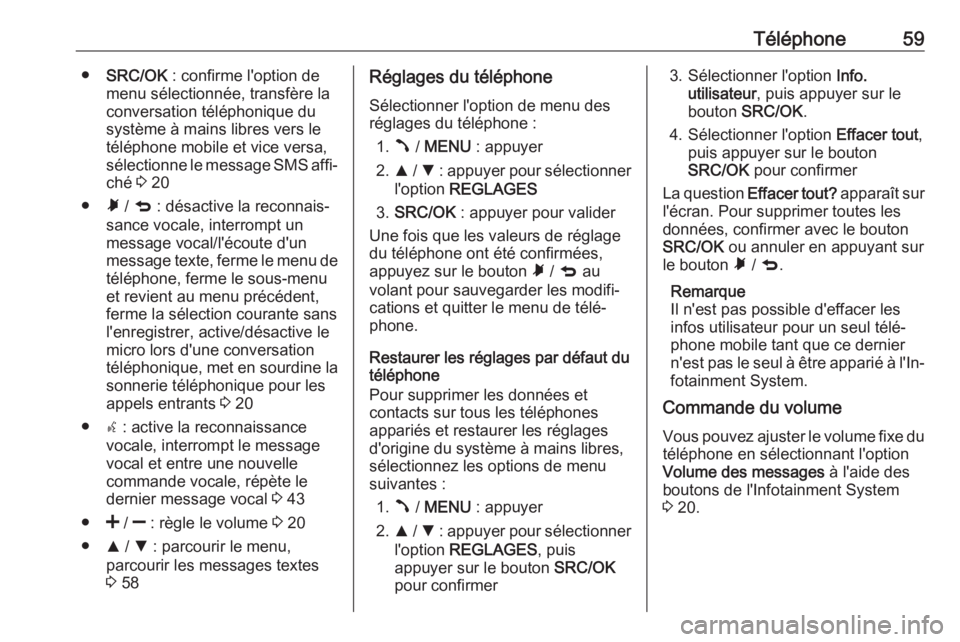
Téléphone59●SRC/OK : confirme l'option de
menu sélectionnée, transfère la
conversation téléphonique du
système à mains libres vers le
téléphone mobile et vice versa,
sélectionne le message SMS affi‐ ché 3 20
● Ã / q : désactive la reconnais‐
sance vocale, interrompt un
message vocal/l'écoute d'un
message texte, ferme le menu de téléphone, ferme le sous-menu
et revient au menu précédent,
ferme la sélection courante sans
l'enregistrer, active/désactive le
micro lors d'une conversation
téléphonique, met en sourdine la
sonnerie téléphonique pour les
appels entrants 3 20
● s : active la reconnaissance
vocale, interrompt le message
vocal et entre une nouvelle
commande vocale, répète le
dernier message vocal 3 43
● < / ] : règle le volume 3 20
● R / S : parcourir le menu,
parcourir les messages textes
3 58Réglages du téléphone
Sélectionner l'option de menu des
réglages du téléphone :
1. Â / MENU : appuyer
2. R / S : appuyer pour sélectionner
l'option REGLAGES
3. SRC/OK : appuyer pour valider
Une fois que les valeurs de réglage
du téléphone ont été confirmées, appuyez sur le bouton à / q au
volant pour sauvegarder les modifi‐
cations et quitter le menu de télé‐
phone.
Restaurer les réglages par défaut du
téléphone
Pour supprimer les données et
contacts sur tous les téléphones appariés et restaurer les réglages
d'origine du système à mains libres,
sélectionnez les options de menu
suivantes :
1. Â / MENU : appuyer
2. R / S : appuyer pour sélectionner
l'option REGLAGES , puis
appuyer sur le bouton SRC/OK
pour confirmer3. Sélectionner l'option Info.
utilisateur , puis appuyer sur le
bouton SRC/OK .
4. Sélectionner l'option Effacer tout,
puis appuyer sur le bouton
SRC/OK pour confirmer
La question Effacer tout? apparaît sur
l'écran. Pour supprimer toutes les
données, confirmer avec le bouton
SRC/OK ou annuler en appuyant sur
le bouton à / q .
Remarque
Il n'est pas possible d'effacer les
infos utilisateur pour un seul télé‐ phone mobile tant que ce dernier
n'est pas le seul à être apparié à l'In‐
fotainment System.
Commande du volume
Vous pouvez ajuster le volume fixe du téléphone en sélectionnant l'option
Volume des messages à l'aide des
boutons de l'Infotainment System 3 20.
Page 62 of 71
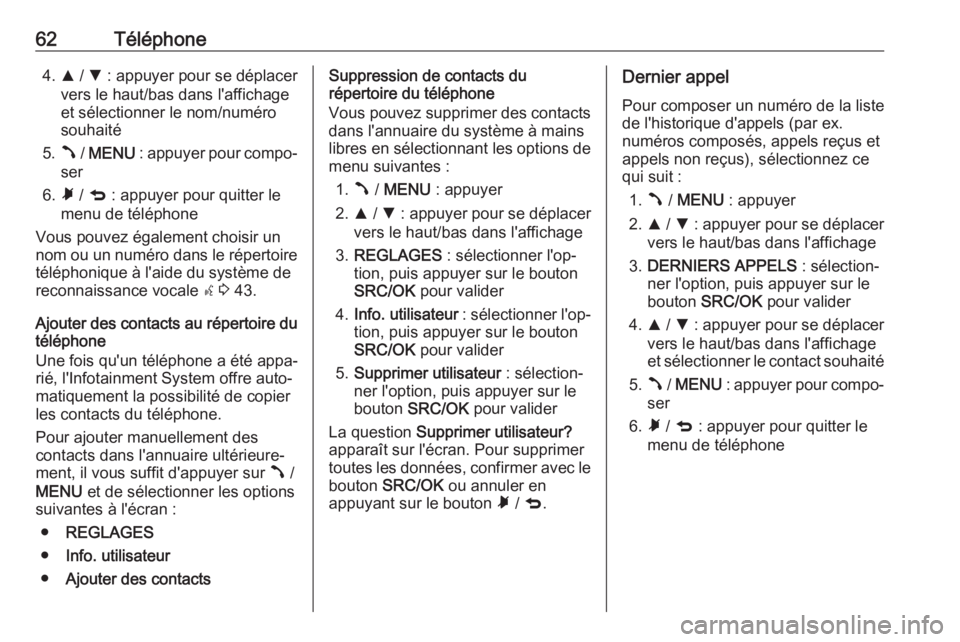
62Téléphone4.R / S : appuyer pour se déplacer
vers le haut/bas dans l'affichage
et sélectionner le nom/numéro
souhaité
5. Â / MENU : appuyer pour compo‐
ser
6. Ã / q : appuyer pour quitter le
menu de téléphone
Vous pouvez également choisir un
nom ou un numéro dans le répertoire
téléphonique à l'aide du système de
reconnaissance vocale s 3 43.
Ajouter des contacts au répertoire du téléphone
Une fois qu'un téléphone a été appa‐
rié, l'Infotainment System offre auto‐
matiquement la possibilité de copier
les contacts du téléphone.
Pour ajouter manuellement des
contacts dans l'annuaire ultérieure‐
ment, il vous suffit d'appuyer sur  /
MENU et de sélectionner les options
suivantes à l'écran :
● REGLAGES
● Info. utilisateur
● Ajouter des contactsSuppression de contacts du
répertoire du téléphone
Vous pouvez supprimer des contacts
dans l'annuaire du système à mains
libres en sélectionnant les options de menu suivantes :
1. Â / MENU : appuyer
2. R / S : appuyer pour se déplacer
vers le haut/bas dans l'affichage
3. REGLAGES : sélectionner l'op‐
tion, puis appuyer sur le bouton
SRC/OK pour valider
4. Info. utilisateur : sélectionner l'op‐
tion, puis appuyer sur le bouton
SRC/OK pour valider
5. Supprimer utilisateur : sélection‐
ner l'option, puis appuyer sur le
bouton SRC/OK pour valider
La question Supprimer utilisateur?
apparaît sur l'écran. Pour supprimer
toutes les données, confirmer avec le bouton SRC/OK ou annuler en
appuyant sur le bouton à / q .Dernier appel
Pour composer un numéro de la liste
de l'historique d'appels (par ex.
numéros composés, appels reçus et
appels non reçus), sélectionnez ce
qui suit :
1. Â / MENU : appuyer
2. R / S : appuyer pour se déplacer
vers le haut/bas dans l'affichage
3. DERNIERS APPELS : sélection‐
ner l'option, puis appuyer sur le
bouton SRC/OK pour valider
4. R / S : appuyer pour se déplacer
vers le haut/bas dans l'affichage
et sélectionner le contact souhaité
5. Â / MENU : appuyer pour compo‐
ser
6. Ã / q : appuyer pour quitter le
menu de téléphone